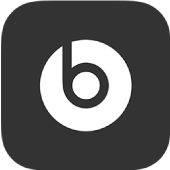
在 Android 版 Beats App 中控制入耳式耳機或頭戴式耳機的降噪和通透模式
Beats Fit Pro、Beats Studio Buds 和 Beats Studio Buds + 入耳式耳機以及 Beats Solo Pro 和 Beats Studio Pro 頭戴式耳機主打「主動降噪模式」和「通透模式」功能。Beats Studio3 頭戴式耳機同樣主打降噪。
「主動降噪模式」隔絕外界聲音,例如街頭噪音或人聲;而「通透模式」讓你聽見周遭的環境。你可以在 Beats App 中開啟或關閉這些設定。
【注意】你也可以調整入耳式耳機上按住的動作來更改哪一邊耳機控制降噪和通透模式。
開啟或關閉降噪
在 Android 版 Beats App 中,點一下
 ,然後點一下「我的 Beats」來顯示裝置畫面。
,然後點一下「我的 Beats」來顯示裝置畫面。請執行下列其中一項操作:
點一下
 來開啟降噪。
來開啟降噪。點一下
 來關閉降噪。
來關閉降噪。針對某些已連接的裝置,你也可以向下捲動到「噪音控制」,然後點一下選項。
【提示】若要允許 Beats Fit Pro 入耳式耳機在僅使用一邊耳機時使用降噪,請向下捲動到「使用一只耳機設定降噪模式」,然後點一下開關來將其開啟或關閉。
開啟或關閉通透模式
在 Android 版 Beats App 中,點一下
 ,然後點一下「我的 Beats」來顯示裝置畫面。
,然後點一下「我的 Beats」來顯示裝置畫面。請執行下列其中一項操作:
點一下
 來開啟通透模式。
來開啟通透模式。點一下
 來關閉通透模式。
來關閉通透模式。針對某些已連接的裝置,你也可以向下捲動到「噪音控制」,然後點一下選項。
【注意】「通透模式」不適用於 Beats Studio3 頭戴式耳機。
【注意】Beats Studio Pro 頭戴式耳機處於 USB-C 音訊模式時,降噪和通透模式會無法使用。然而,有三種等化器最佳化的聲音描述檔可用。請參閱:Beats Studio Pro 功能指南。
你也可以將 Beats App 小工具加入 Android 裝置的主畫面來開啟或關閉降噪或通透模式。
如需更多主動降噪模式的相關資訊,請參閱 Apple 支援文章:關於 Beats 的降噪技術和噪音隔離。